Замена картриджа на принтере Canon Pixma IP 7200
Замена
Если в процессе печати заканчиваются чернила или появляются другие ошибки, индикатор Аварийный сигнал (Alarm) начинает мигать оранжевым цветом, сообщая об ошибке. Сосчитайте число миганий индикатора и выполните необходимые действия.
Процедура замены
Для замены выполните следующие действия.
Немедленно замените извлеченный. Не оставляйте принтер без него.
Используйте для замены новые чернила и краску. Установка бывшего в использовании может вызвать засорение сопел. Кроме того, при использовании такого принтер не сможет определить, когда необходимо заменить его.
После установки не извлекайте его из принтера и не оставляйте ее в открытом состоянии. Это приведет к тому, что он высохнет, и при его повторной установке в работе принтера могут возникнуть неполадки. Чтобы добиться максимального качества печати, его следует израсходовать в течение шести месяцев с момента первого использования.
Цветные чернила могут расходоваться даже при печати черно-белого документа или при выборе черно-белой печати.
Оба типа чернил также расходуются при стандартной и глубокой очистке печатающей головки, выполнение которой может быть необходимо для обеспечения работы принтера. Если в нем закончились чернила, его требуется немедленно заменить.
Убедитесь, что питание включено, затем нажмите открывающую кнопку (A), чтобы открыть лоток приема бумаги.
Откройте верхнюю крышку.
Держатель печатающей головки встанет в положение для замены.
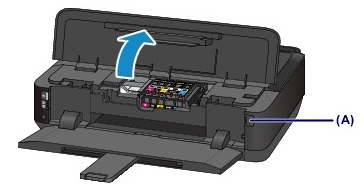
Не пытайтесь остановить или передвинуть держатель печатающей головки вручную. Не прикасайтесь к держателю печатающей головки до его полной остановки.
Если верхняя крышка остается открытой дольше 10 минут, держатель печатающей головки перемещается вправо. В таком случае закройте и снова откройте верхнюю крышку.
Снимите тот, индикатор которого часто мигает.
Нажмите клавишу (B) и поднимите его.
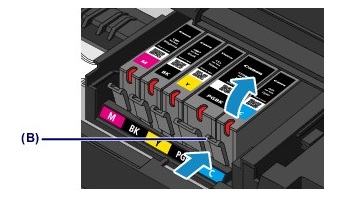
Приготовьте новый.
(1) Извлеките новый из упаковки, полностью удалите оранжевую ленту, затем полностью снимите защитную пленку.
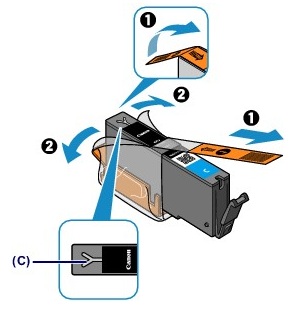
Возьмитесь за оранжевый защитный колпачок (D) так, чтобы он был направлен вверх, и не блокируйте вентиляционное отверстие Y-образной формы (C).
(3) ОСТОРОЖНО поднимите язычок на оранжевом защитном колпачке (D), чтобы снять колпачок.
Установите новый.
(1) Вставьте передний край в печатающую головку под углом.
Убедитесь, что положение соответствует метке.
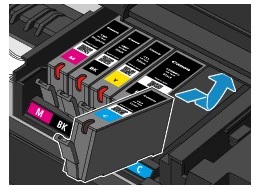
Нажимайте на верхнюю часть, пока он не зафиксируется на месте.
Проверьте, загорелся ли красный индикатор.
Печать начнется только после установки всех. Обязательно установите все.
Закройте верхнюю крышку.
<<<назад
далее>>>
при использовании материалов ссылка на сайт awella.ru обязательна
|